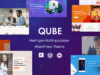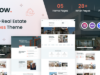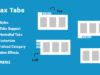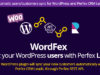.jpg)
Mit Woocommerce Shop als Kunden-Plugin kann der Administrator oder Shop-Manager als anderer Benutzer als Kunde einkaufen. Administrator und Shop-Manager können alle Funktionen eines bestimmten Benutzers ihren Rollen zuweisen. .
Administrator und Shop-Manager können problemlos zu anderen Benutzern wechseln und mithilfe des Benutzerkontos manuell eine Bestellung aus dem Geschäft erstellen. Administrator und Shop Manager können die Bestellung erstellen und eine Rechnung an den Benutzer senden.
Hauptmerkmale:
- Zum Kunden wechseln
- Wechseln Sie zurück zu Administrator
- Laden als Store anzeigen und verwenden
- Bestellen Sie im Namen Ihres Kunden
- Erstellen Sie eine Rechnung und senden Sie sie an den Benutzer
- Definieren Sie die minimale Benutzerrolle, um sie zu verwenden
- Wechseln Sie schnell vom zuletzt verwendeten Benutzer
Wie es funktioniert:
Nachdem Sie dieses Plugin installiert haben, wird im Admin-Dashboard ein neues Menü mit dem Titel "Als Kunde einkaufen" angezeigt.
Aktivieren Sie die Plugin-Funktionalität auf der Einstellungsseite und nehmen Sie andere Einstellungen vor (falls erforderlich).
Weitere Informationen finden Sie in der Demo oder in den Schnappschüssen.
Wie installiert man
- Herunterladen die ZIP-Datei von Ihrem Codecanyon-Konto.
-
Gehe zu: WordPress Admin> Plugins> Neu hinzufügen und Upload Plugin mit der Datei, die Sie mit Choose File heruntergeladen haben.
- Jetzt installieren und Aktivieren Sie die Erweiterung.
So richten Sie WooCommerce Shop als Kunden ein
Klicken Sie nach der Installation auf Als Kunde einkaufen Menüpunkt im Admin-Dashboard und aktivieren Sie das Plugin. Darüber hinaus können Sie verschiedene Einstellungen vornehmen, z. B. die minimale Benutzerrolle und die Benutzerhierarchie.
Nach der Installation können Sie die folgenden Optionen gemäß Ihren Anforderungen konfigurieren
Allgemeine Einstellungen
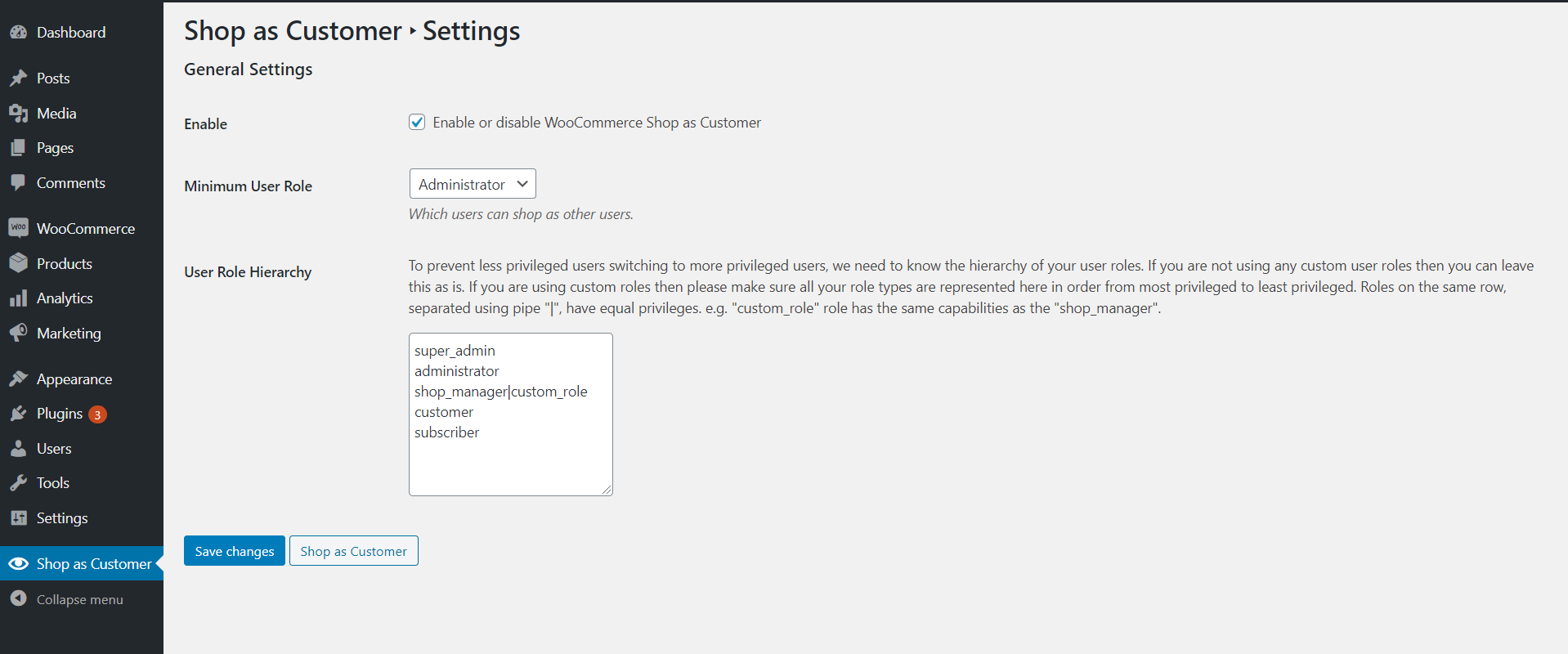
Aktivieren:
Wenn diese Option aktiviert ist, werden alle Plugin-Funktionen aktiviert, andernfalls bleibt die Plugin-Funktionalität deaktiviert.
Minimale Benutzerrolle:
Minimale Benutzerrolle, die auf die Plugin-Einstellungsseite zugreifen kann. Und wer kann zum Benutzerkonto wechseln.
Benutzerrollenhierarchie:
Um zu verhindern, dass weniger privilegierte Benutzer zu mehr privilegierten Benutzern wechseln, müssen wir die Hierarchie Ihrer Benutzerrollen kennen. Wenn Sie keine benutzerdefinierten Benutzerrollen verwenden, können Sie diese unverändert lassen.
Wechsel zum Kundenkonto
Sobald das Plugin installiert und über die allgemeinen Einstellungen aktiviert ist. Der Administrator kann sich als Kunde anmelden oder zum Kundenkonto wechseln (siehe Abbildung unten).
Klicken Sie auf die Schaltfläche "Als Kunde einkaufen". Ein Modal wird angezeigt. Suchen Sie den Benutzernamen und klicken Sie auf den Namen.
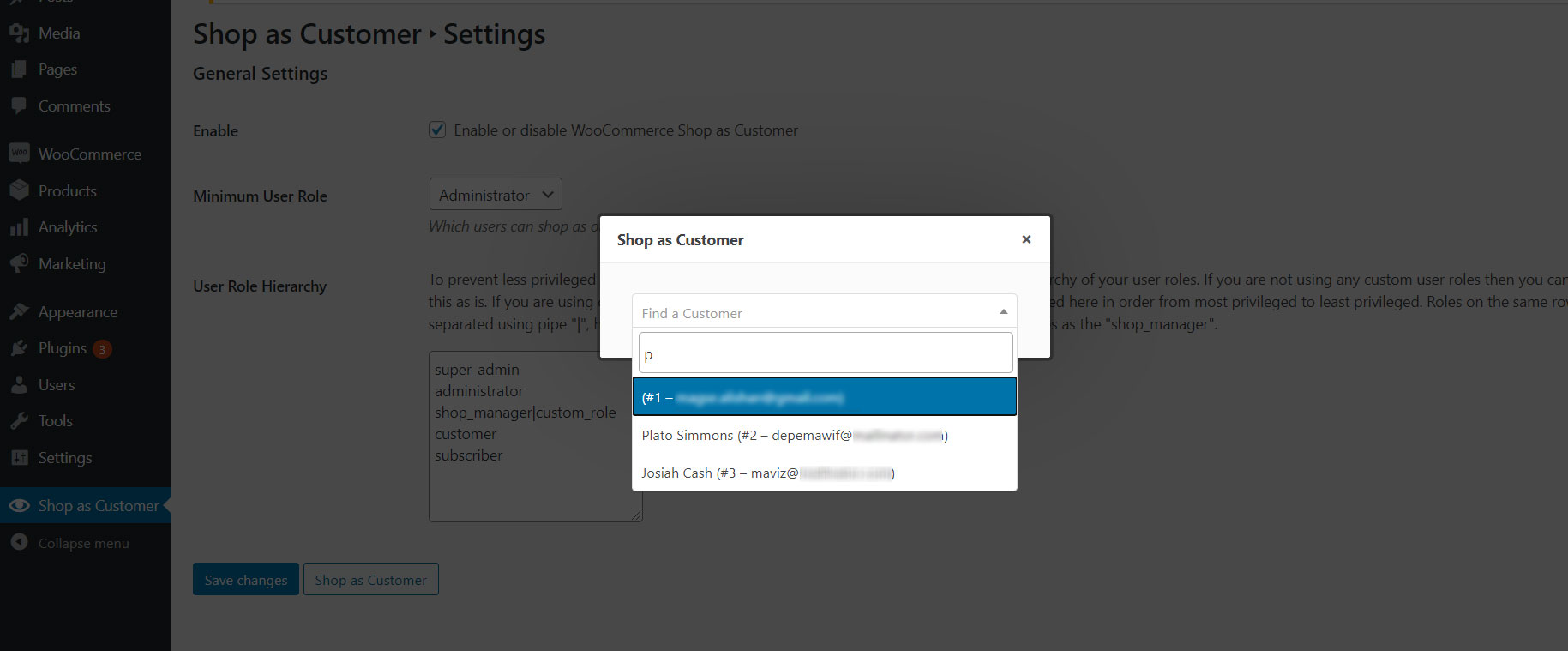
Sie können auch vom Benutzerbildschirm im WordPress-Administrator-Dashboard zum Benutzerkonto wechseln. Bewegen Sie den Mauszeiger über einen beliebigen Benutzer und Sie sehen einen neuen Link mit der Aufschrift "Wechseln zu". Klicken Sie einfach auf diesen Link, um das Konto zu wechseln. Wie im Bild unten gezeigt.
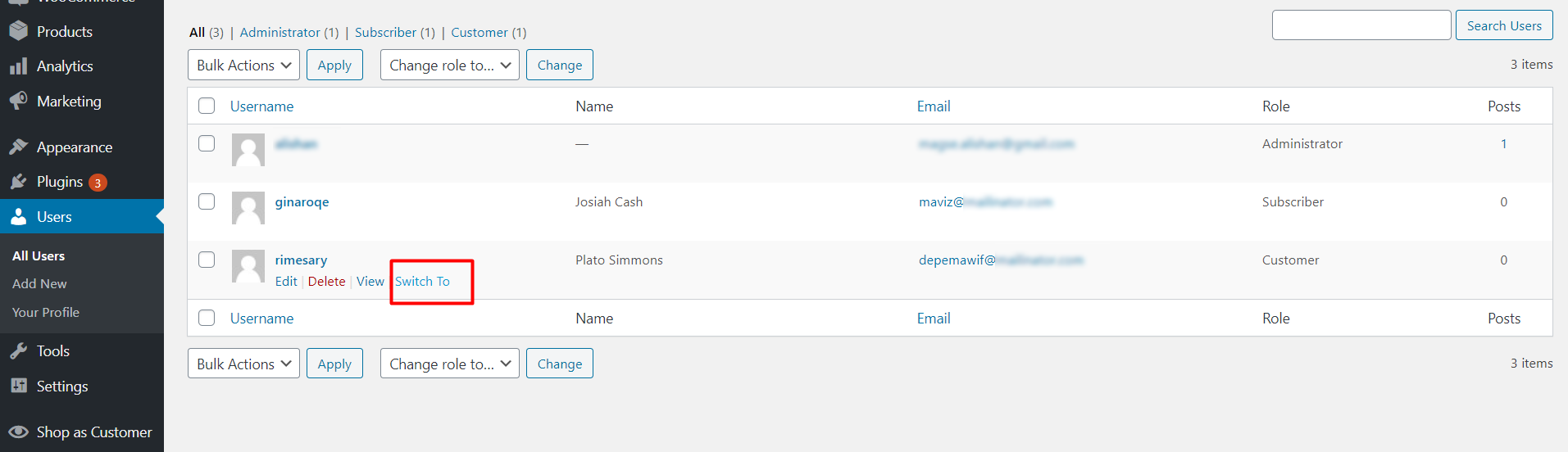
Wenn Sie sich im Benutzermodus befinden (im Schaltmodus). Die WordPress-Admin-Leiste benachrichtigt Sie, dass Sie sich im Kundenmodus befinden, indem Sie den Kundennamen wie im folgenden Bild gezeigt anzeigen.
Sobald Sie auf die Schaltfläche "Zurückschalten" geklickt haben, kehren Sie zum ursprünglichen Konto zurück
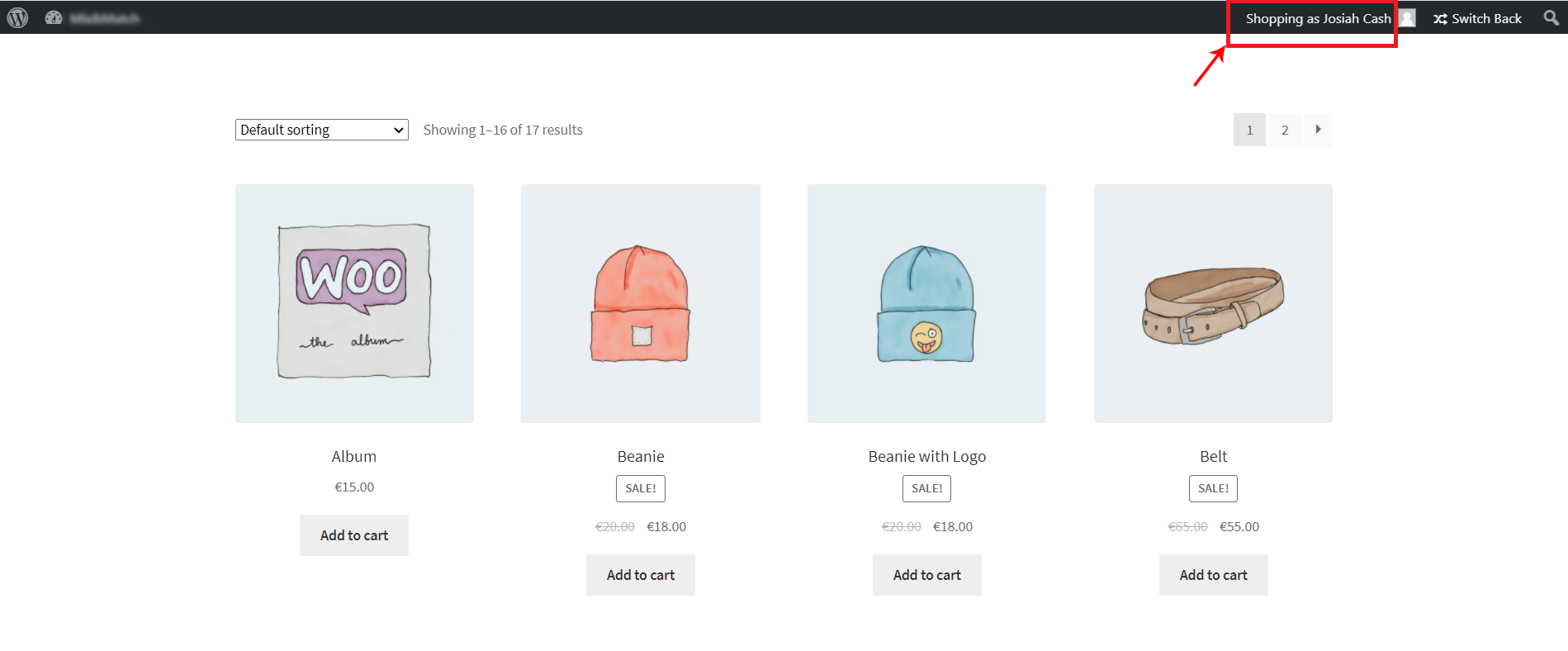
Sobald Sie im Auftrag des Kunden eine Bestellung aufgeben, können Sie bei Bedarf eine Rechnung an den Kunden senden. Die Schaltfläche zum Senden von Rechnungen wird auf der Seite "Danke" angezeigt (siehe unten).
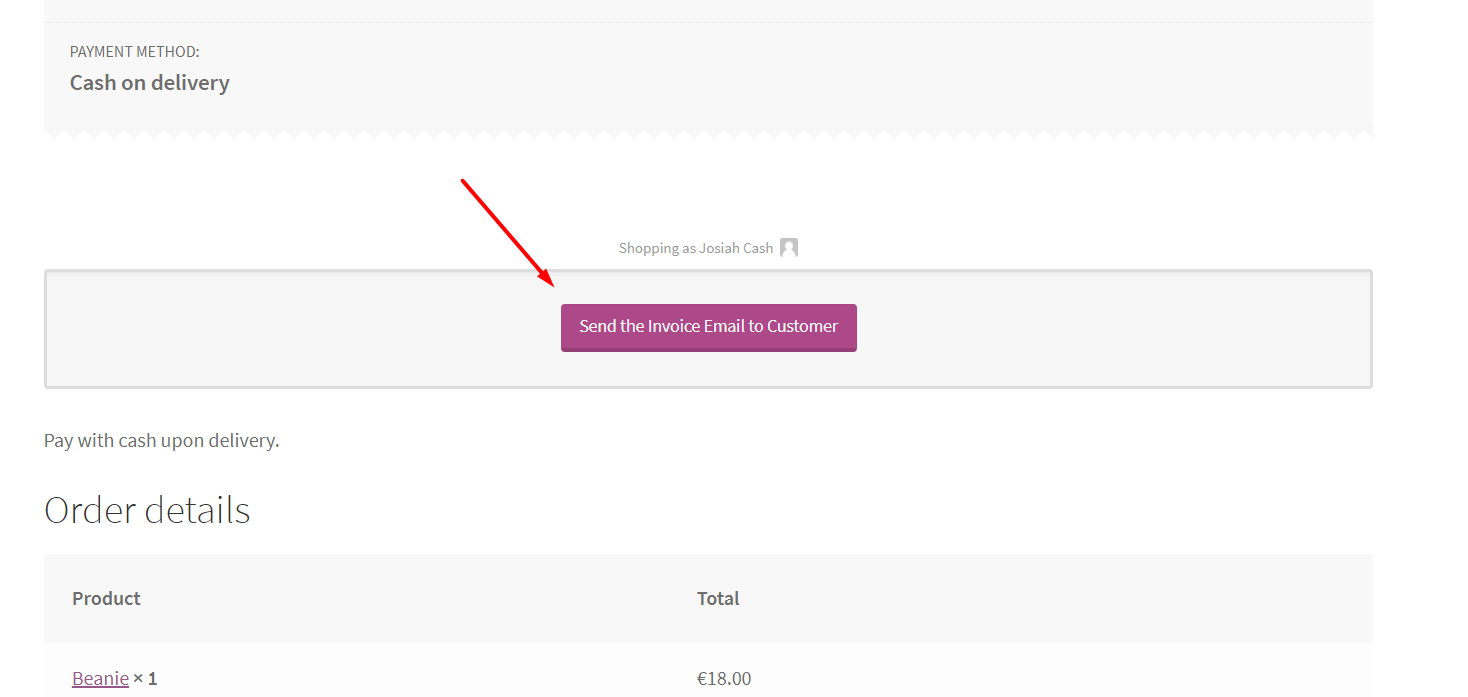
Fordern Sie eine Funktion an
Bitte wenden Sie sich an unser Support-Team, um eine andere Funktion oder Anpassung anzufordern.
Änderungsprotokoll
Version 1.0.0 * Initial Release.
Bewertung: 0
Verkäufe bisher: 5
Be the first to leave a review.